Jika ingin mengambil teks atau angka yang dimulai dari posisi tengah pada sebuah string dalam Excel silahkan gunakan rumus MID. Dalam Microsoft Excel rumus MID ini terdapat pada kategori atau kelompok Fungsi Teks.
Tentu rumus MID ini secara fungsi akan cukup mirip dengan dua rumus yang sudah kita bahas sebelumnya yaitu rumus LEFT dan rumus RIGHT.
Dalam artikel ini kita bahas tentang rumus MID mulai dari syntax sampai dengan contoh penggunaannya.
Rumus MID Dalam Excel Untuk Mengambil Teks Dari Tengah
Dalam artikel sebelumnya sudah dijelaskan baahwa untuk mengambil teks atau angka dari sebuah string dalam Excel ada tiga rumus yang bisa kita gunakan.
Ketiga rumus Excel untuk pengambilan teks atau angka tersebut adalah rumus LEFT, rumus MID dan rumua RIGHT.
Jika kita akan mengambil teks atau angka tersebut mulai dari sebelah kiri maka silahkan gunakan rumus LEFT.
Jika kita akan mengambil teks atau angka mulai dari kanan maka rumus yang akan digunakan adalah RIGHT.
Menurut Saya, kelemahan dari kedua rumus tersebut adalah tidak ada start awal darimana teks atau huruf tersebut akan diambil.
Karena memang rumus LEFT akan mengambil mulai dari kiri dan sebaliknya rumus RIGHT akan mengambil teks atau angka mulai dari kanan.
Dengan kata lain start awal mulai dari mana pengambilan teks dan angka tersebut sudah ditetapkan oleh kedua rumus Excel tersebut.
Baca Juga : Rumus LEFT, Mengambil Teks atau Angka Dari Sebelah Kiri Dalam Excel
Kondisi tersebut tentu berbeda dengan rumus yang akan kita bahas kali ini yaitu rumus MID.
Jika membahas fungsi tentu sudah dijelaskan diatas bahwa fungsi dari rumus MID adalah untuk mengambil teks atau angka dengan jumlah digit yang sudah kita tentukan mulai dari tengah.
Pada rumus MID ini ada argumen start awal pengambilan huruf atau angka yang memang tidak ada pada dua rumus sebelumnya.
Sehingga sebenarnya rumus MID ini bisa juga digunakan untuk mengganti rumus LEFT dengan cara start awal pengambilan teks dan angka mulai dari 1.
Selain itu rumus MID juga dapat digunakan untuk mengganti rumus RIGHT dengan start awal menggunakan jumlah digit angka atau teks yang akan diambil.
Sampai dengan ini semoga kita sudah bisa membedakan rumus MID, rumus LEFT dan rumus RIGHT.
Selanjutnya mari kita bahas tentang syntax serta argumen dari rumus MID dalam Microsoft Excel.
1. Syntax dan Argumen Rumus MID
Syntax dan argumen dari rumus MID memang tidak jauh berbeda dengan rumus LEFT dan rumus RIGHT.
Adapun syntax dari rumus MID dalam Excel adalah sebagai berikut :
=MID(text; start_num; num_chars)
- text : alamat Cell berisi teks atau angka yang akan diambil
- start_num : posisi awal pengambil digit teks atau angka
- num_chars : jumlah digit teks atau angka yang akan diambil
Untuk penggunaan tanda titik koma ( ; ) atau koma ( , ) silahkan sesuaikan dengan Regional Setting pada komputer yang kita gunakan.
Jika belum memahami perbedaan koma dan titik koma pada rumus Excel saya sudah jelaskan dan silahkan pelajari artikelnya dalam kategori Excel Dasar.
2. Contoh Rumus MID Dalam Excel
Selanjutnya mari kita bahas contoh dari penggunaan rumus MID dalam Microsoft Excel.
Untuk contoh penggunaan rumus MID dalam Excel silahkan perhatikan contoh berkut ini :
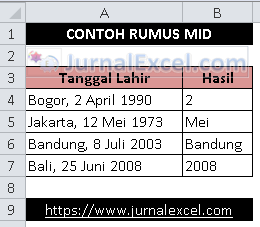
Dalam contoh tersebut sudah ada teks tanggal lahir yang kita ketik pada kolom A atau kolom Tanggal Lahir.
Selanjutnya pada kolom B kita akan mengambil beberapa teks yang dimulai dari tengah pada deret teks tersebut.
Contoh yang pertama kita akan mengambil angka tanggal lahir dari kolom A tersebut dengan menggunakan rumus MID pada Cell B4 adalah sebagai berikut ini :
=MID(A4;8;1)
Dengan rumus tersebut hasilnya adalah 2 dan angka tersebut merupakan digit yang diambil mulai dari deret ke-8 sebanyak 1 digit angka sesuai dengan argumen yang kita isi tersebut.
Selanjutnya contoh yang kedua kita akan mengambil bulan lahir dari deret tanggal lahir pada kolom A tersebut.
Adapun rumus MID contoh yang kedua pada Cell B4 adalah sebagai berikut :
=MID(A5;13;3)
Hasil dari rumus tersebut adalah “Mei” dan tentu ini sesuai dengan start awal digit dan jumlah digit yang kita masukan kedalam argumen.
Contoh yang ketiga kita akan mengambil tiga digit teks mulai dari huruf ke-1 sebanyak 7 digit dan rumusnya adalah sebagai berikut :
=MID(A6;1;7)
Contoh yang terakhir kita akan mengambil Tahun lahir yang ada disebelah kanan pada deret teks tersebut.
Adapun rumus MID yang digunakan pada Cell B7 adalah sebagai berikut :
=MID(A7;15;4)
Hasil dari rumus ini adalah 2008 dan ini tentu sesuai dengan start digit dan jumlah digit yang kita buat.
Contoh yang terakhir ini sebenarnya bisa juga diambil dengan menggunakan rumus RIGHT.
Tetapi pengambilan jumlah digit dari sebelah kanan bisa juga kita ambil dengan menggunakan rumus MID.
3. Menggabungkan Rumus MID dan Rumus FIND
Jika diperhatikan ada bagian yang cukup menarik dari contoh – contoh yang sudah kita bahas.
Bagian menarik tersebut adalah bagaimana caranya kita mengambil tanggal lahir atau nama bulan saja dari deret tanggal lahir yang ada pada kolom A tersebut.
Sepintas memang seperti cukup mudah untuk mengambilnya yaitu dengan rumus MID.
Tetapi masalahnya adalah jumlah digit awal dari tanggal lahir tersebut sulit untuk ditentukan.
Selain itu jumlah digit dari tanggal atau nama bulan tersebut akan terus berubah – ubah dan berbeda – beda.
Solusinya adalah menggabungkan rumus MID dengan rumus FIND yang juga ada pada kelompok Fungsi Teks.
Gabungan rumus MID dan FIND ini mungkin tidak sesering gabungan rumus MID dengan rumus IF dalam Excel.
Baca Juga : Cara Menggabungkan Rumus IF dan MID Dalam Excel
Tetapi tidak ada salahnya kita coba melihat bagaimana cara menggabungkan rumus MID dan FIND tersebut.
Untuk contoh pembahasannya silahkan perhatikan gambar berikut ini :
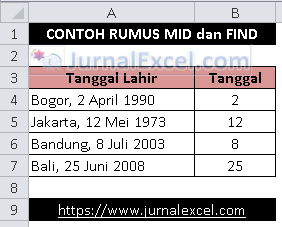
Dalam contoh tersebut terlihat bahwa kita sudah bisa mengambil angka tanggal lahir pada kolom B.
Rumus FIND pada rumus tersebut akan digunakan untuk mendeteksi posisi spasi yang merupakan pemisah dari tanggal lahir.
Selanjutnya posisi dari spasi tersebut akan dijadikan dasar start awal pengambilan tanggal lahir serta jumlah digitnya.
Adapun rumus MID yang digunakan pada Cell B4 untuk mengambil tanggal lahir adalah sebagai berikut :
=MID(A4;FIND(” “;A4)+1;FIND(” “;A4;FIND(” “;A4)+1)-(FIND(” “;A4)+1))
Hasilnya tanggal lahir memang sudah bisa ditampilkan dengan baik meskipun jumlah digit serta start pengambilan tanggal lahir tersebut berbeda – beda.
Pembahasan gabungan rumus MID dan rumus FIND ini memang hanya tambahan pembahasan saja.
Silahkan pelajari seluruh pembahasan rumus diatas dan semoga kita sudah bisa sama – sama memahaminya.
Itulah pembahasan kita kali ini tentang rumus MID dalam Excel dan semoga artikel ini bermanfaat untuk semua pembaca.